Matplotlib中如何创建分组箱线图:全面指南
参考:How to Create Boxplots by Group in Matplotlib
箱线图是一种强大的数据可视化工具,用于展示数据的分布情况和异常值。在数据分析中,我们经常需要比较不同组别的数据分布,这时候分组箱线图就显得尤为重要。本文将详细介绍如何使用Matplotlib创建分组箱线图,包括基本概念、数据准备、绘图技巧以及高级定制等方面。
1. 箱线图的基本概念
在深入探讨分组箱线图之前,我们先来了解一下箱线图的基本概念。箱线图,也称为盒须图,是一种用作显示一组数据分散情况资料的统计图。它能显示出一组数据的最大值、最小值、中位数、下四分位数及上四分位数。
箱线图的主要组成部分包括:
– 箱体:表示数据的中间50%,上边缘为上四分位数(Q3),下边缘为下四分位数(Q1)
– 中位线:表示数据的中位数
– 须:延伸至最小和最大值(不包括异常值)
– 异常值:通常以点的形式表示,超出四分位距(IQR)1.5倍的数据点
让我们通过一个简单的例子来创建一个基本的箱线图:
import matplotlib.pyplot as plt
import numpy as np
# 生成示例数据
np.random.seed(42)
data = np.random.randn(100)
# 创建箱线图
plt.figure(figsize=(8, 6))
plt.boxplot(data)
plt.title('Basic Boxplot - how2matplotlib.com')
plt.ylabel('Values')
plt.show()
Output:
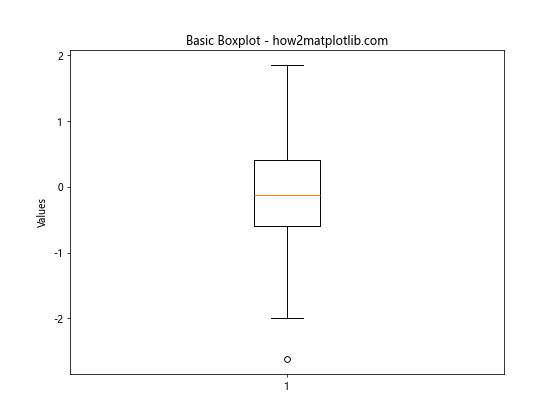
在这个例子中,我们使用NumPy生成了100个随机数,然后使用plt.boxplot()函数创建了一个基本的箱线图。figsize参数用于设置图形的大小,title和ylabel用于添加标题和Y轴标签。
2. 数据准备
创建分组箱线图的第一步是准备合适的数据。通常,我们需要有多个组别的数据,每个组别包含多个数据点。以下是一个准备数据的示例:
import numpy as np
import pandas as pd
# 生成示例数据
np.random.seed(42)
group_a = np.random.normal(100, 10, 200)
group_b = np.random.normal(90, 20, 200)
group_c = np.random.normal(110, 15, 200)
# 创建DataFrame
df = pd.DataFrame({
'Group': ['A'] * 200 + ['B'] * 200 + ['C'] * 200,
'Value': np.concatenate([group_a, group_b, group_c])
})
print(df.head())
print(f"Data shape: {df.shape}")
Output:
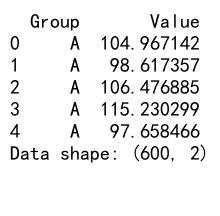
在这个例子中,我们创建了三个不同的正态分布数据集,分别代表A、B、C三个组别。然后,我们使用pandas的DataFrame来组织这些数据,使其更易于后续处理和绘图。
3. 使用Matplotlib创建基本的分组箱线图
有了准备好的数据,我们就可以开始创建分组箱线图了。以下是一个基本的分组箱线图示例:
import matplotlib.pyplot as plt
import numpy as np
import pandas as pd
# 假设我们已经有了上面准备好的DataFrame df
plt.figure(figsize=(10, 6))
df.boxplot(column='Value', by='Group')
plt.title('Grouped Boxplot - how2matplotlib.com')
plt.suptitle('') # 这行用于删除pandas自动添加的标题
plt.ylabel('Values')
plt.show()
在这个例子中,我们使用pandas DataFrame的boxplot方法来创建分组箱线图。column参数指定要绘制箱线图的列,by参数指定用于分组的列。
4. 自定义箱线图样式
Matplotlib提供了丰富的自定义选项,让我们能够根据需求调整箱线图的外观。以下是一个自定义样式的示例:
import matplotlib.pyplot as plt
import numpy as np
import pandas as pd
# 假设我们已经有了准备好的DataFrame df
plt.figure(figsize=(12, 7))
boxplot = df.boxplot(column='Value', by='Group', notch=True, patch_artist=True,
medianprops={'color': 'red', 'linewidth': 2},
boxprops={'facecolor': 'lightblue', 'edgecolor': 'darkblue'},
whiskerprops={'color': 'green', 'linestyle': '--'},
capprops={'color': 'green'},
flierprops={'marker': 'o', 'markerfacecolor': 'red', 'markersize': 8})
plt.title('Customized Grouped Boxplot - how2matplotlib.com', fontsize=16)
plt.suptitle('')
plt.ylabel('Values', fontsize=14)
plt.xlabel('Groups', fontsize=14)
plt.show()
在这个例子中,我们使用了多个参数来自定义箱线图的外观:
– notch=True:添加凹口,用于表示中位数的置信区间
– patch_artist=True:允许填充箱体颜色
– medianprops:设置中位数线的属性
– boxprops:设置箱体的属性
– whiskerprops和capprops:设置须和须端点的属性
– flierprops:设置异常值点的属性
5. 添加数据点到箱线图
有时候,我们可能希望在箱线图上显示原始数据点,以便更好地理解数据分布。以下是一个在箱线图上添加数据点的示例:
import matplotlib.pyplot as plt
import numpy as np
import pandas as pd
# 假设我们已经有了准备好的DataFrame df
plt.figure(figsize=(12, 7))
boxplot = df.boxplot(column='Value', by='Group')
# 添加数据点
for i, group in enumerate(df['Group'].unique()):
group_data = df[df['Group'] == group]['Value']
x = np.random.normal(i+1, 0.04, len(group_data))
plt.scatter(x, group_data, alpha=0.3)
plt.title('Grouped Boxplot with Data Points - how2matplotlib.com', fontsize=16)
plt.suptitle('')
plt.ylabel('Values', fontsize=14)
plt.xlabel('Groups', fontsize=14)
plt.show()
在这个例子中,我们首先创建了基本的箱线图,然后使用循环为每个组别添加散点图。np.random.normal用于在x轴方向上给数据点添加一些随机偏移,以避免重叠。alpha参数用于设置点的透明度。
6. 水平方向的分组箱线图
默认情况下,Matplotlib创建的箱线图是垂直方向的。但有时候,水平方向的箱线图可能更适合某些数据或布局。以下是创建水平方向分组箱线图的示例:
import matplotlib.pyplot as plt
import numpy as np
import pandas as pd
# 假设我们已经有了准备好的DataFrame df
plt.figure(figsize=(10, 8))
df.boxplot(column='Value', by='Group', vert=False)
plt.title('Horizontal Grouped Boxplot - how2matplotlib.com', fontsize=16)
plt.suptitle('')
plt.xlabel('Values', fontsize=14)
plt.ylabel('Groups', fontsize=14)
plt.show()
在这个例子中,我们只需要在boxplot函数中添加vert=False参数,就可以创建水平方向的箱线图。注意,这时候我们需要交换X轴和Y轴的标签。
7. 多变量分组箱线图
有时候,我们可能需要同时比较多个变量在不同组别间的分布情况。Matplotlib允许我们创建多变量的分组箱线图。以下是一个示例:
import matplotlib.pyplot as plt
import numpy as np
import pandas as pd
# 生成多变量数据
np.random.seed(42)
df_multi = pd.DataFrame({
'Group': np.repeat(['A', 'B', 'C'], 200),
'Value1': np.concatenate([np.random.normal(100, 10, 200),
np.random.normal(90, 20, 200),
np.random.normal(110, 15, 200)]),
'Value2': np.concatenate([np.random.normal(50, 5, 200),
np.random.normal(55, 8, 200),
np.random.normal(45, 10, 200)])
})
# 创建多变量分组箱线图
plt.figure(figsize=(12, 7))
df_multi.boxplot(column=['Value1', 'Value2'], by='Group')
plt.title('Multi-variable Grouped Boxplot - how2matplotlib.com', fontsize=16)
plt.suptitle('')
plt.ylabel('Values', fontsize=14)
plt.xlabel('Groups', fontsize=14)
plt.show()
Output:
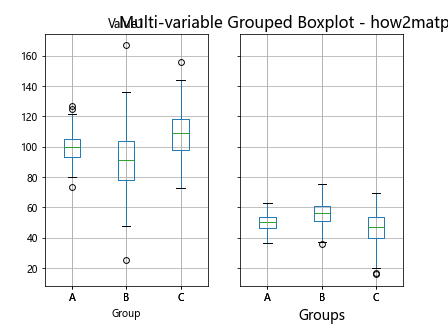
在这个例子中,我们创建了一个包含两个变量(Value1和Value2)的DataFrame,然后在boxplot函数的column参数中指定这两个变量,从而创建多变量的分组箱线图。
8. 使用Seaborn创建分组箱线图
虽然Matplotlib提供了创建分组箱线图的基本功能,但有时候我们可能希望使用更简洁的代码来创建美观的图表。Seaborn是基于Matplotlib的统计数据可视化库,它提供了更高级的接口来创建各种统计图表,包括分组箱线图。以下是使用Seaborn创建分组箱线图的示例:
import matplotlib.pyplot as plt
import seaborn as sns
import numpy as np
import pandas as pd
# 假设我们已经有了准备好的DataFrame df
plt.figure(figsize=(12, 7))
sns.boxplot(x='Group', y='Value', data=df)
plt.title('Seaborn Grouped Boxplot - how2matplotlib.com', fontsize=16)
plt.ylabel('Values', fontsize=14)
plt.xlabel('Groups', fontsize=14)
plt.show()
Seaborn的boxplot函数提供了一种更简洁的方式来创建分组箱线图。它自动处理了数据的分组,并提供了美观的默认样式。
9. 添加统计信息到箱线图
在某些情况下,我们可能希望在箱线图上显示一些统计信息,比如均值或样本量。以下是一个在箱线图上添加均值点和样本量的示例:
import matplotlib.pyplot as plt
import numpy as np
import pandas as pd
# 假设我们已经有了准备好的DataFrame df
plt.figure(figsize=(12, 7))
boxplot = df.boxplot(column='Value', by='Group')
# 添加均值点
means = df.groupby('Group')['Value'].mean()
plt.scatter(range(1, len(means) + 1), means, color='red', marker='D', s=100, label='Mean')
# 添加样本量标签
for i, group in enumerate(df['Group'].unique()):
count = len(df[df['Group'] == group])
plt.text(i+1, plt.ylim()[1], f'n={count}', horizontalalignment='center')
plt.title('Grouped Boxplot with Statistics - how2matplotlib.com', fontsize=16)
plt.suptitle('')
plt.ylabel('Values', fontsize=14)
plt.xlabel('Groups', fontsize=14)
plt.legend()
plt.show()
在这个例子中,我们首先创建了基本的箱线图,然后使用scatter函数添加了均值点,使用text函数添加了样本量标签。这样的图表可以提供更多的统计信息,有助于更深入地理解数据。
10. 创建并排的箱线图
有时候,我们可能希望将不同组别的箱线图并排放置,而不是重叠在一起。这种布局可以更清晰地展示不同组别之间的差异。以下是创建并排箱线图的示例:
import matplotlib.pyplot as plt
import numpy as np
import pandas as pd
# 假设我们已经有了准备好的DataFrame df
fig, ax = plt.subplots(figsize=(12, 7))
groups = df['Group'].unique()
data = [df[df['Group'] == group]['Value'] for group in groups]
bp = ax.boxplot(data, positions=range(len(groups)), widths=0.6, patch_artist=True)
for patch in bp['boxes']:
patch.set_facecolor('lightblue')
ax.set_xticklabels(groups)
ax.set_xticks(range(len(groups)))
plt.title('Side-by-Side Grouped Boxplot - how2matplotlib.com', fontsize=16)
plt.ylabel('Values', fontsize=14)
plt.xlabel('Groups', fontsize=14)
plt.show()
在这个例子中,我们使用Matplotlib的boxplot函数直接创建并排的箱线图。我们首先将数据按组别分开,然后使用positions参数指定每个箱线图的位置。widths参数用于调整箱体的宽度。
11. 添加统计显著性标记
在比较不同组别的数据时,我们可能想要显示组间差异的统计显著性。虽然Matplotlib本身不提供计算统计显著性的功能,但我们可以结合其他统计库(如SciPy)来计算p值,并在图表上添加显著性标记。以下是一个示例:
import matplotlib.pyplot as plt
import numpy as np
import pandas as pd
from scipy import stats
# 假设我们已经有了准备好的DataFrame df
fig, ax = plt.subplots(figsize=(12, 7))
groups = df['Group'].unique()
data = [df[df['Group'] == group]['Value'] for group in groups]
bp = ax.boxplot(data, positions=range(len(groups)), widths=0.6, patch_artist=True)
for patch in bp['boxes']:
patch.set_facecolor('lightblue')
ax.set_xticklabels(groups)
ax.set_xticks(range(len(groups)))
# 添加显著性标记
def add_significance_bar(start, end, height, p_value):
ax.plot([start, start, end, end], [height, height+0.02, height+0.02, height], lw=1.5, c='k')
ax.text((start+end)*.5, height+0.03, f'p = {p_value:.3f}', ha='center', va='bottom')
# 计算并添加显著性标记
y_max = df['Value'].max()
for i in range(len(groups)):
for j in range(i+1, len(groups)):
t, p = stats.ttest_ind(data[i], data[j])
add_significance_bar(i, j, y_max + (j-i)*0.05, p)
plt.title('Grouped Boxplot with Significance - how2matplotlib.com', fontsize=16)
plt.ylabel('Values', fontsize=14)
plt.xlabel('Groups', fontsize=14)
plt.ylim(top=y_max*1.2) # 调整y轴范围以适应显著性标记
plt.show()
在这个例子中,我们使用SciPy的ttest_ind函数计算了每对组别之间的t检验p值,然后使用自定义的add_significance_bar函数在图表上添加了显著性标记。这种方法可以直观地展示不同组别之间的统计差异。
12. 创建小提琴图
小提琴图是箱线图的一种变体,它不仅显示了数据的四分位数,还显示了整个数据分布的概率密度。在某些情况下,小提琴图可以提供比箱线图更详细的数据分布信息。以下是创建分组小提琴图的示例:
import matplotlib.pyplot as plt
import seaborn as sns
import numpy as np
import pandas as pd
# 假设我们已经有了准备好的DataFrame df
plt.figure(figsize=(12, 7))
sns.violinplot(x='Group', y='Value', data=df)
plt.title('Grouped Violin Plot - how2matplotlib.com', fontsize=16)
plt.ylabel('Values', fontsize=14)
plt.xlabel('Groups', fontsize=14)
plt.show()
在这个例子中,我们使用Seaborn的violinplot函数创建了分组小提琴图。小提琴图的宽度表示在某个特定值附近的数据点密度,可以更直观地展示数据的分布情况。
13. 结合箱线图和小提琴图
有时候,我们可能希望同时展示箱线图和小提琴图的信息。Seaborn提供了一种简单的方法来实现这一点:
import matplotlib.pyplot as plt
import seaborn as sns
import numpy as np
import pandas as pd
# 假设我们已经有了准备好的DataFrame df
plt.figure(figsize=(12, 7))
sns.violinplot(x='Group', y='Value', data=df, inner='box')
plt.title('Violin Plot with Boxplot - how2matplotlib.com', fontsize=16)
plt.ylabel('Values', fontsize=14)
plt.xlabel('Groups', fontsize=14)
plt.show()
在这个例子中,我们在violinplot函数中设置了inner='box'参数,这样Seaborn就会在小提琴图内部绘制一个迷你的箱线图。这种组合图可以同时展示数据的整体分布和关键统计信息。
14. 创建分面的箱线图
当我们有多个分类变量时,可能需要创建分面的箱线图,即在不同的子图中展示不同类别的箱线图。以下是一个创建分面箱线图的示例:
import matplotlib.pyplot as plt
import seaborn as sns
import numpy as np
import pandas as pd
# 创建包含多个分类变量的数据
np.random.seed(42)
df_multi_cat = pd.DataFrame({
'Group': np.repeat(['A', 'B', 'C'], 200),
'Subgroup': np.tile(np.repeat(['X', 'Y'], 100), 3),
'Value': np.random.randn(600) * 10 + 100
})
# 创建分面箱线图
g = sns.FacetGrid(df_multi_cat, col="Subgroup", height=6, aspect=.8)
g.map(sns.boxplot, "Group", "Value")
g.add_legend()
g.fig.suptitle('Faceted Boxplot - how2matplotlib.com', fontsize=16)
plt.show()
Output:
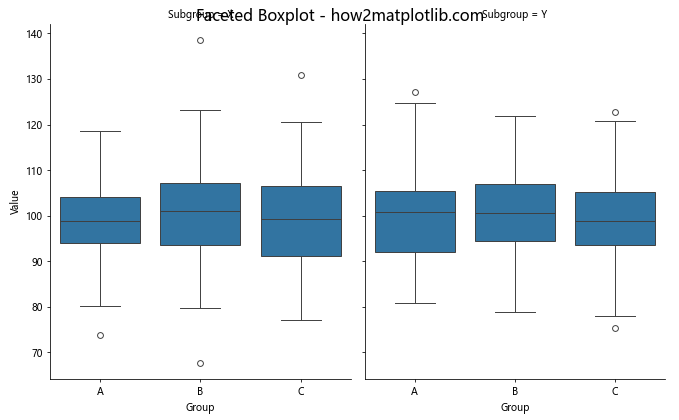
在这个例子中,我们使用Seaborn的FacetGrid创建了一个分面图,然后在每个子图中绘制箱线图。这种方法允许我们同时比较多个分类变量的影响。
15. 创建动态的分组箱线图
在某些情况下,我们可能需要创建动态的或交互式的分组箱线图。虽然Matplotlib主要用于静态图表,但我们可以结合其他库(如Plotly)来创建交互式的分组箱线图。以下是一个使用Plotly创建交互式分组箱线图的示例:
import plotly.graph_objects as go
import numpy as np
import pandas as pd
# 假设我们已经有了准备好的DataFrame df
fig = go.Figure()
for group in df['Group'].unique():
fig.add_trace(go.Box(y=df[df['Group'] == group]['Value'], name=group))
fig.update_layout(
title='Interactive Grouped Boxplot - how2matplotlib.com',
yaxis_title='Values',
boxmode='group'
)
fig.show()
这个例子使用Plotly创建了一个交互式的分组箱线图。用户可以悬停在图表上查看详细信息,放大缩小,甚至可以隐藏或显示特定的组别。
16. 自定义箱线图的颜色方案
为了使分组箱线图更具视觉吸引力,我们可以自定义颜色方案。以下是一个使用自定义颜色的示例:
import matplotlib.pyplot as plt
import numpy as np
import pandas as pd
# 假设我们已经有了准备好的DataFrame df
plt.figure(figsize=(12, 7))
colors = ['#FF9999', '#66B2FF', '#99FF99']
bp = df.boxplot(column='Value', by='Group', patch_artist=True)
for patch, color in zip(bp['boxes'], colors):
patch.set_facecolor(color)
plt.title('Grouped Boxplot with Custom Colors - how2matplotlib.com', fontsize=16)
plt.suptitle('')
plt.ylabel('Values', fontsize=14)
plt.xlabel('Groups', fontsize=14)
plt.show()
在这个例子中,我们定义了一个自定义的颜色列表,然后使用zip函数将颜色应用到每个箱体上。这种方法可以让我们的图表更加个性化和吸引人。
17. 添加抖动点到箱线图
有时,我们可能希望在箱线图上显示原始数据点,但又不想让点重叠在一起。这时可以使用”抖动”技术,即在x轴方向上给每个点添加一个小的随机偏移。以下是一个示例:
import matplotlib.pyplot as plt
import numpy as np
import pandas as pd
# 假设我们已经有了准备好的DataFrame df
plt.figure(figsize=(12, 7))
bp = df.boxplot(column='Value', by='Group')
for i, group in enumerate(df['Group'].unique()):
group_data = df[df['Group'] == group]['Value']
x = np.random.normal(i+1, 0.04, len(group_data))
plt.scatter(x, group_data, alpha=0.3, s=5)
plt.title('Grouped Boxplot with Jittered Points - how2matplotlib.com', fontsize=16)
plt.suptitle('')
plt.ylabel('Values', fontsize=14)
plt.xlabel('Groups', fontsize=14)
plt.show()
在这个例子中,我们使用np.random.normal函数为每个数据点生成一个略微偏离中心的x坐标,然后使用scatter函数绘制这些点。这种方法可以让我们在不影响箱线图可读性的同时,展示原始数据的分布。
结论
本文详细介绍了如何使用Matplotlib创建分组箱线图,涵盖了从基础概念到高级技巧的多个方面。我们学习了如何准备数据、创建基本的分组箱线图、自定义样式、添加统计信息、创建并排和分面的箱线图,以及如何结合其他可视化技术(如小提琴图和抖动点)来增强数据的表现力。
通过掌握这些技巧,你将能够创建更加丰富、信息量更大的数据可视化图表,从而更好地理解和展示你的数据。记住,好的数据可视化不仅仅是about美观,更重要的是能够有效地传达数据中的关键信息和洞察。
在实际应用中,根据你的具体需求和数据特征,可能需要结合使用本文介绍的多种技巧。不断实践和探索,你会发现Matplotlib是一个强大而灵活的工具,能够帮助你创建各种复杂的统计图表。
 极客笔记
极客笔记